Продукция Apple уже давно представляли свою приверженность доступности потребности всех пользователей. Guided Access, незаменимый IOS 6 функция добавляет к этой традиции. Теперь учителям, родителям и исполнителей, так можно с уверенностью использовать IPad, зная, что они сами или другие пользователи, не могу вдаваться в нежелательных приложений, или случайно активирует ненужные разделы в приложении.
Поиск и включение Guided Access
В общих настройках, прокрутите вниз до упора и нажмите доступности. Вы увидите тогда, Guided Access под разделе обучения.
При включении Guided Access, вам будет предложено установить секретный код, необходимый для выхода из функции.
Установить памятный пароль.
При использовании направляющей доступа в пределах приложения
Теперь, когда Youve оказалось опцию, Вы можете войти в любое приложение на устройстве под управлением IOS 6 и введите Guided режим работы с тройным щелчком кнопки домой.
Guided окно доступа появится.
Здесь вы можете отключить сенсорные во весь экран, или движения, поворачивая от этих вариантов. Обратите внимание, что все аппаратные кнопки не горят. (Существует отдельный вариант для сна кнопки, см. ниже).
Отключение отдельных областях интерфейса
Вот где начинается самое интересное, и где истинная сила Guided Access раскрывается. Просто рисуя вокруг области, которую хотите отключить Вы можете отметить серым цветом, и тем самым отключить любую часть интерфейса приложения.
Так что, если я хочу студента играть только A3 в приложении Animoog, например, не имея доступа к любой другой записи, я могу просто рисовать прямоугольники вокруг другой заметки. Id также не нравится, что для студентов, чтобы иметь доступ к X / Y Pad, но ничего больше. Так, рисуя несколько прямоугольников, а затем, начиная Guided Access (синюю кнопку в верхнем правом углу окна), я могу затем дать Ipad для студента, зная, что он / она будет находиться в приложении, и быть в состоянии успешно взаимодействовать, не играя неправильным использованием векселей или нежелательные области из приложения.
Если при первоначальной настройке Guided Access в настройках, вы выбираете, чтобы включить включить функцию сна на экран, вы будете в состоянии спать в то время как IPad в приложение, а затем сразу же получить доступ к нему, со всеми Guided доступ к функциям по-прежнему активны, после пробуждения из режима сна. Это одновременно и батареи и экономит время. Умело, руководствуясь параметрами доступа, установленные для каждого приложения сохраняются в тех приложениях, даже если вы закроете приложение. Так что, если вы открываете приложение, а затем введите Guided Access, прямоугольники вы нарисовали, и любые ранее установленные параметры, все еще будет там.
Не волнуйтесь о рисовании отлично. Те, аккуратные формы может быть изменен или перемещен.
Animoog работает с Guided Access.
Трижды щелкните кнопку домой, чтобы закончить Guided Access (не забыли пароль!)
Таким образом, дать Guided Access выстрел. Я уверен, вы будете найти его очень полезным.


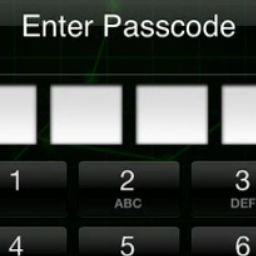
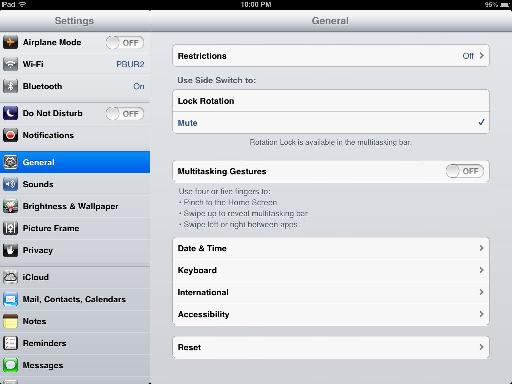
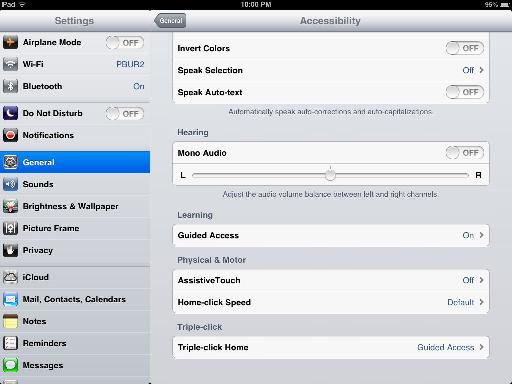
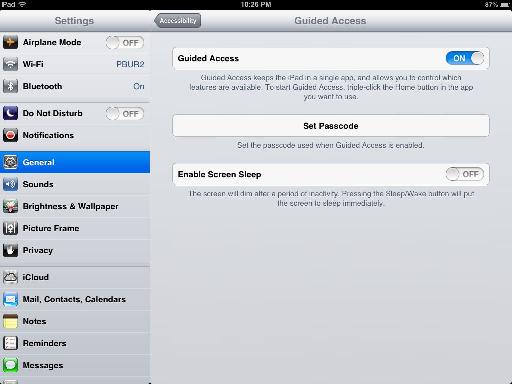
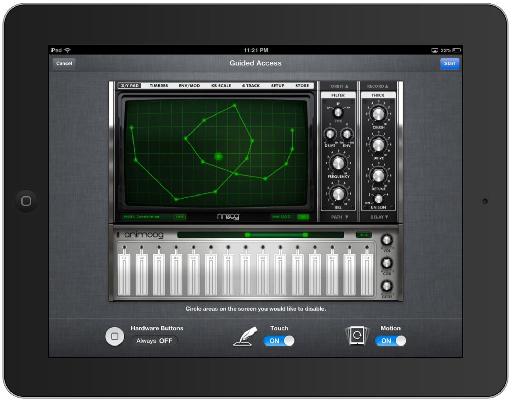
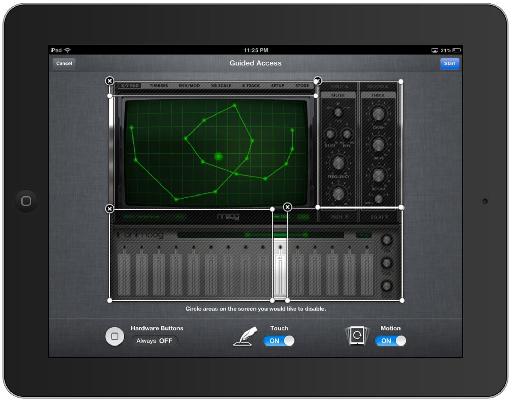


 © 2024 Ask.Audio
A NonLinear Educating Company
© 2024 Ask.Audio
A NonLinear Educating Company
Discussion
Want to join the discussion?
Create an account or login to get started!